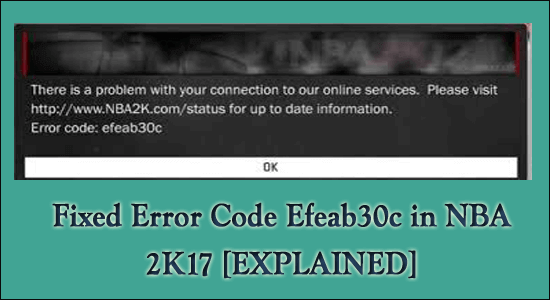
Se sei un giocatore di NBA 2K17, c’è una grande possibilità che riscontri il codice di errore EFEAB30C. Il codice di errore è una conseguenza di molteplici motivi e impedisce ai giocatori di accedere ai server 2K e impedisce ai giocatori di giocare in modalità multiplayer.
Ebbene, l’errore non è limitato a NBA 2K17, anche gli altri utenti della versione come NBA 2K16 e NBA 2K18 hanno riferito di essere alle prese con il codice di errore EFEAB30C.
Inoltre, l’errore non è limitato a una sola piattaforma, anche gli utenti di PS4, Xbox One, Nintendo Switch e PC Windows hanno riferito di vedere questo errore.
In questo articolo, discuteremo le possibili soluzioni che hanno funzionato per diversi utenti per superare l’errore ma prima apprenderemo le cause principali del problema.
Quali sono le cause del “codice di errore EFEAB30C” sul server NBA2K?
EFEAB30C NBA 2K17 L’errore viene visualizzato sullo schermo quando si verifica un problema con gli aggiornamenti e il download di file in un sistema. Ci sono molti altri motivi, tra cui
- Nuova versione disponibile durante il gioco: se l’ultimo aggiornamento è disponibile ma per qualche motivo, non è possibile scaricare l’ultimo aggiornamento. Ciò potrebbe variare dal blocco dell’antivirus, a Windows Defender che non consente il proseguimento del download.
- Troppi account: se hai più di 5 account sullo stesso sistema che hai eseguito l’accesso per giocare a NBA 2K, sei stato contrassegnato come spam ed è molto probabile che visualizzi l’errore
- Verifica e-mail: se il server 2K non ha approvato il tuo ID e-mail, è probabile che il codice di errore appaia in questo modo.
- Spazio di gioco eliminato dal disco rigido: se lo spazio riservato del gioco viene eliminato dal disco rigido, è molto probabile che il messaggio venga visualizzato abbastanza spesso.
Come risolvere il codice di errore EFEAB30C”?
Soluzione 1: installazione dell’ultimo aggiornamento di NBA 2K17
Se ordiniamo il motivo più comune per cui vediamo apparire il codice di errore, ha molto a che fare con l’aggiornamento del gioco. In pratica funziona sia per PC che per Console e aggiornando il file l’errore cessa. Così,
Per PC:
- Riavvia il gioco un paio di volte in modalità offline per ricevere il messaggio di errore Codice di errore NBA 2K17 efeab30c. Questo fa sì che il messaggio venga visualizzato ancora una volta
- Se stai usando Steam, fai semplicemente clic sull’opzione Aggiorna che appare dopo il messaggio e fai clic per vedere l’aggiornamento in corso.
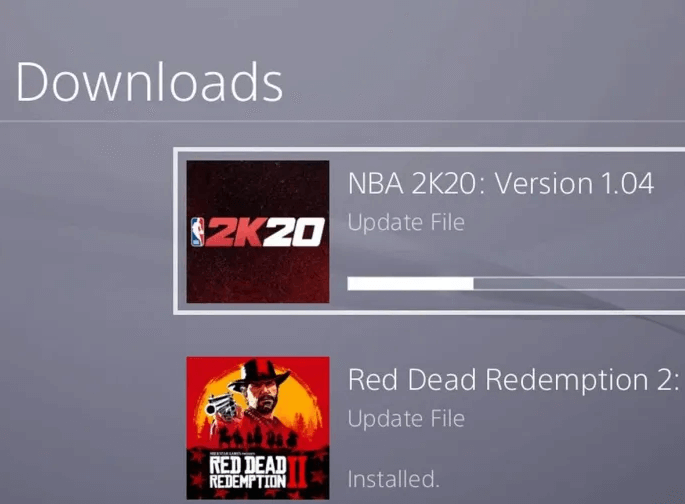
- Attendere che avvenga il download e attendere che avvenga l’installazione dell’aggiornamento
- Riavvia il sistema per vedere le nuove impostazioni applicate
Per console:
- Chiudi il gioco e riavvia, proprio come hai visto per la versione PC
- Trova la richiesta di aggiornamento che appare
- In alternativa, visita la sezione Download della Console Dashboard e troverai l’ultima versione del driver NBA disponibile
- Fare clic e consentire il download e l’aggiornamento per procedere
- Installali per vedere il messaggio scomparso
Soluzione 2: conferma con l’e-mail del tuo account giocatore
Esiste una seria probabilità che l’account registrato non sia verificato con il tuo ID e-mail, che a sua volta mostra il messaggio di errore. In questo caso, tuttavia, avresti bisogno di un browser web e segui questi passaggi per eseguire l’attività,
- Apri un browser e digita quanto segue nella barra di ricerca del browser,
- Nella pagina principale, trova il pulsante Accedi nell’angolo in alto a destra
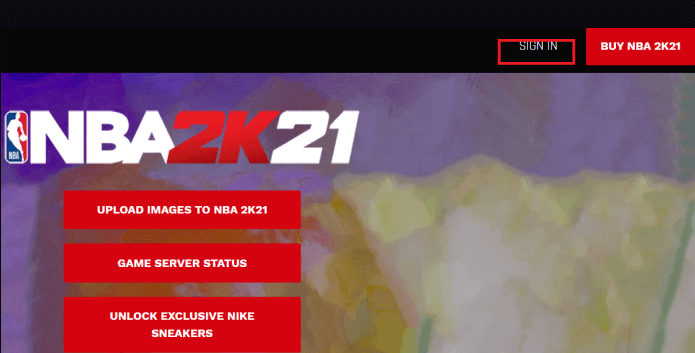
- Seleziona dall’elenco delle piattaforme disponibili e quella su cui giochi
- Se stai utilizzando più piattaforme per giocare, assicurati di scegliere quella in particolare che mostra l’errore
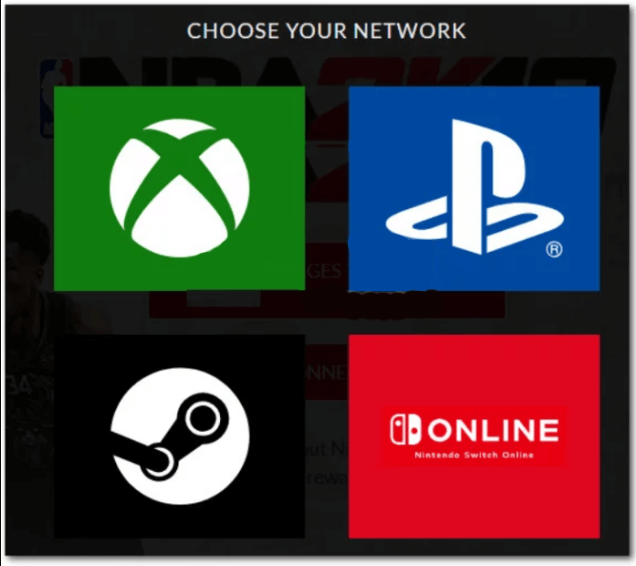
- Inserisci le tue credenziali come per l’account MyPlayer
- Una volta effettuato l’accesso, si forma una verifica automatica
- Controlla se il codice di errore efeab30c appare o meno sul tuo PC/Sistema seguendo il passaggio precedente
Soluzione 3: aggiunta all’eccezione del firewall
Il passaggio è applicabile solo agli utenti di PC, in cui Windows Firewall potrebbe causare restrizioni rispetto al download di file di terze parti. Questo accade se Firewall predetermina che il file che sta per essere scaricato potrebbe comprendere Virus. Per evitare ciò, si consiglia di inserire il file nell’elenco delle eccezioni del firewall e consentire il proseguimento dei download. Ecco i passaggi da seguire,
- Fare clic sul menu Start
- Digita Pannello di controllo e tocca Invio
- Trova le opzioni di sistema e sicurezza
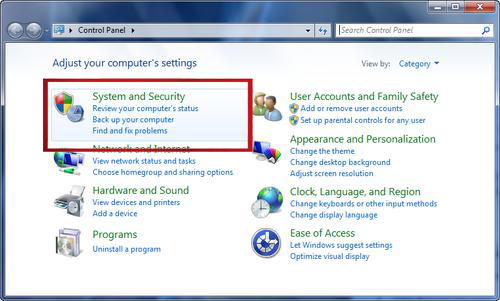
- Fare clic con il tasto destro del mouse su Windows Defender Firewall/Windows Firewall
- In alto a sinistra dello schermo, fai clic su Consenti un’app o una funzionalità tramite l’opzione Windows Defender Firewall
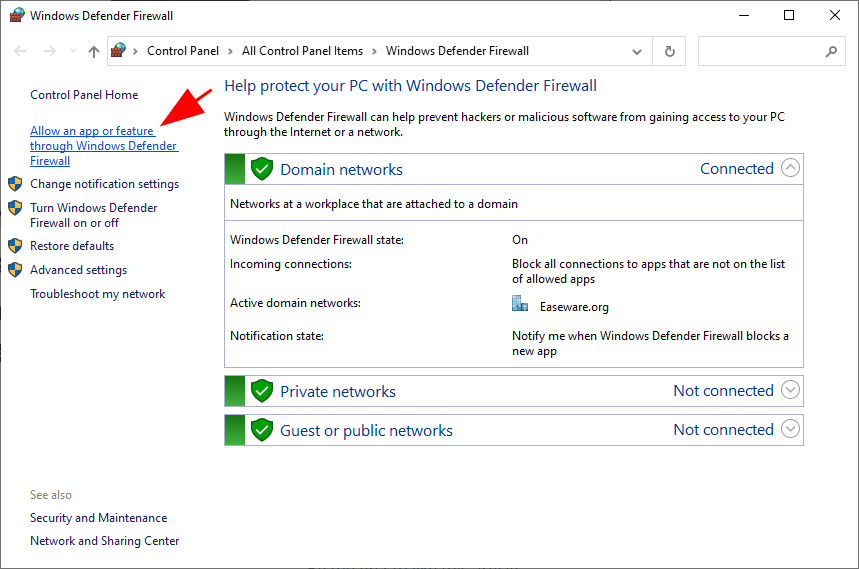
- Trova l’opzione di Consenti un’altra app e fai clic su di essa
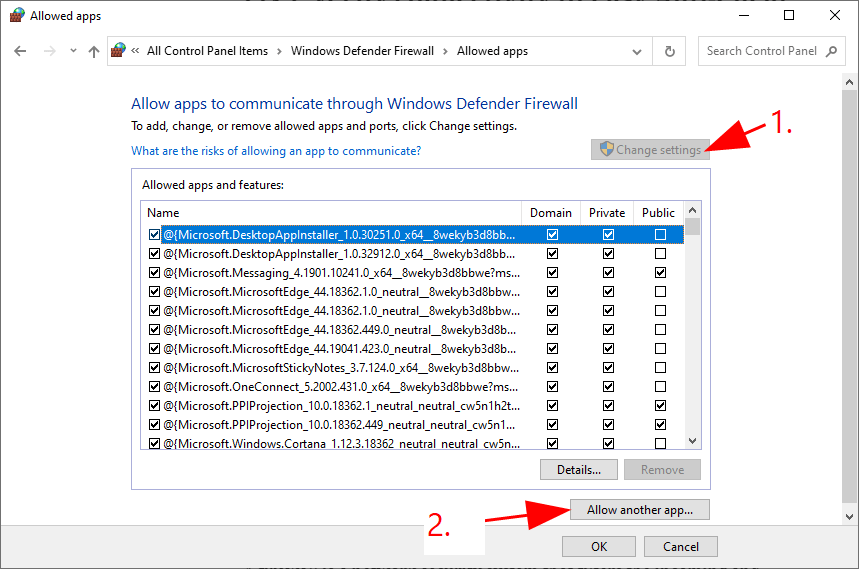
- Sfoglia il file NBA2K.exe del gioco fuori dall’elenco
- Assicurati di fare clic su tutte le caselle di controllo private e pubbliche e salva le modifiche
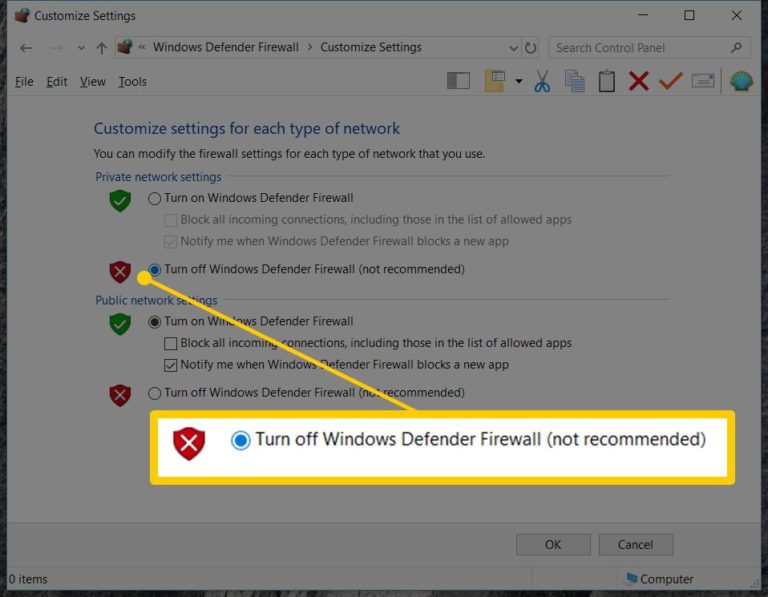
- Riavvia il PC e riavvia il gioco
Soluzione 4: utilizza i primi cinque account creati su console
Se hai creato 5 o più profili sullo stesso sistema, è probabile che NBA 2K consideri il tuo profilo come spam.
Per prevenire problemi del server legati all’uso improprio, assicurati di non creare più di 5 account nel sistema. Il modo migliore sarebbe utilizzare i primi 5 account che hai avviato e mantenerli non farà più male.
Soluzione 5: verifica dell’interferenza di terze parti
Questo è solo per gli utenti di PC e viene visualizzato l’errore rispetto alle opzioni di sicurezza pesanti applicate al sistema. Oltre a Windows Defenders, se stai utilizzando un antivirus di terze parti, che probabilmente può bloccare qualsiasi interferenza dalle opzioni di download di terze parti. Il modo migliore e più semplice per contrastare il problema è aggiungere l’app all’elenco delle eccezioni. Per trovare l’elenco,
- Apri le Impostazioni del tuo antivirus di terze parti
- Il clic sull’opzione Avanzate
- Trova minacce ed esclusioni
- Scegli Specifica applicazioni attendibili
- Aggiungi il file NBA2K.exe all’elenco
- Riavviare il sistema per verificare le impostazioni applicate
Soluzione 6: reinstallare il gioco senza perdere l’avanzamento del gioco salvato
Se non trovi successo in tutti i passaggi precedenti, come utente di PC, hai ancora un ultimo modo per anticipare l’errore. C’è un modo per reinstallare il gioco per sempre e vedere i problemi scomparsi, senza eliminare i progressi salvati fino a quel momento. Ecco come lo fai,
- Premi il tasto Windows + R per aprire Esegui e digita appwiz.cpl e premi OK
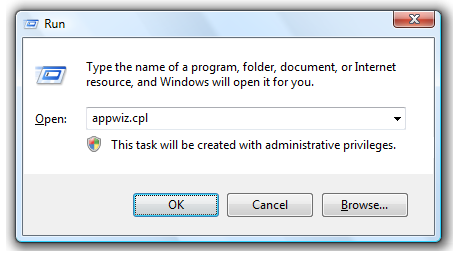
- Ora dall’elenco dei giochi, scegli NBA e fai clic destro su di esso
- Scegli l’opzione per disinstallare
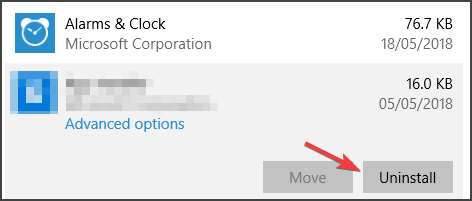
- Durante la disinstallazione, ti verrà chiesto di conservare i tuoi file o eliminarli. Tocca Sì per mantenere i file
- Riavvia il sistema al termine della disinstallazione
- Reinstalla il gioco e mentre l’installazione inizia, riceverai il messaggio “Il programma di installazione sta recuperando i file”
- Non toccare Annulla fino al termine dell’installazione
- Una volta che tutto è pronto, consenti al sistema di rilevare e trovare l’opzione di download per assicurarti che l’ultimo aggiornamento sia in corso.
Modo migliore per ottimizzare le prestazioni di gioco su PC Windows
La maggior parte dei giocatori affronta problemi come crash del gioco, ritardo o balbuzie durante il gioco, se questa è la tua condizione, quindi ottimizza le prestazioni di gioco eseguendo Game Booster.
Ciò migliora il gioco ottimizzando le risorse di sistema e offre un gameplay migliore. Non solo questo, ma risolve anche problemi di gioco comuni come problemi di ritardo e FPS bassi.
Ottieni Game Booster, per ottimizzare le tue prestazioni di gioco
Pensieri finali
Questo è tutto su come correggere il codice di errore efeab30c e rimuovere l’errore per sempre.
Usa questi passaggi uno per uno e assicurati di tenere d’occhio la piattaforma. Con questi passaggi impliciti correttamente, l’errore sarebbe sicuramente risolto.
Inoltre qui si suggerisce di scansionare il proprio sistema con il PC Riparazione Strumento, tutte le volte che l’errore appare a causa di problemi ed errori interni del PC. Quindi scansiona completamente il tuo sistema per risolvere vari problemi ed errori relativi al PC Windows.
Spero che l’articolo ti aiuti a correggere l’errore e iniziare a giocare.
In caso di domande o dubbi su questo articolo, non esitare a contattarci sulla pagina Facebook.
In bocca al lupo..!
Hardeep has always been a Windows lover ever since she got her hands on her first Windows XP PC. She has always been enthusiastic about technological stuff, especially Artificial Intelligence (AI) computing. Before joining PC Error Fix, she worked as a freelancer and worked on numerous technical projects.